Pisanje enačbe ali formule

-
Izberite Vstavi > Enačba ali pritisnite Alt + =.
-
Izberite želeno enačbo.
-
Če želite več možnosti »Strukture« in »Pretvori«, glejte trak.
Če želite vnesti enačbo od začetka, pritisnite Alt + = na tipkovnici.
ali
Vstavite > Equation> Vstavi novo enačbo.
Enačbo napišite s prstom, peresom ali miško.
Če želite več možnosti »Strukture« in »Pretvori«, glejte trak.
Dodajanje enačbe v galerijo enačb
-
Izberite enačbo, ki jo želite dodati.
-
Izberite puščico dol in izberite Shrani kot novo enačbo ....
-
Vnesite ime enačbe v pogovorno okno Ustvarjanje novega gradnika.
-
Na seznamu galerije izberite Enačbe .
-
Izberite V redu.
Če želite spremeniti ali urediti enačbo, ki je bila prej zapisana,
-
Če si želite ogledati Orodja za enačbe na traku, izberite enačbo.
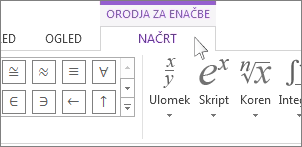
Opomba: Če ne vidite Orodij za enačbo, je bila morda enačba ustvarjena v starejši različici Worda. Če je tako, si oglejte Spremenite enačbo, ki je bila napisana v starejši različici Worda.
-
Če si želite ogledati orodja za dodajanje različnih elementov enačbi, izberite Načrt. Enačbi lahko dodate naslednje elemente ali jih spremenite.
-
V skupini Simboli boste našli simbole, ki so povezani z matematiko. Če si želite ogledati vse simbole, kliknite gumb Več.

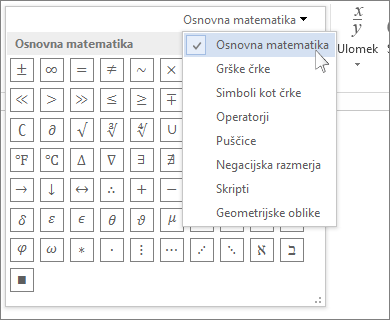
-
V skupini Strukture so na voljo strukture, ki jih lahko vstavite. Izberite strukturo, ki jo želite vstaviti, in nato zamenjajte označbe mest, mala črtkana polja z lastnimi vrednostmi.
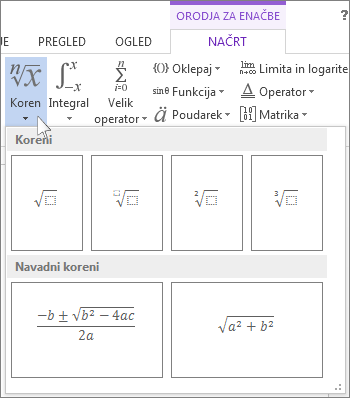
-
Možnost Profesionalno prikaže enačbo v profesionalni obliki, optimizirani za prikaz. Možnost Linearnoenačbo prikaže kot izvorno besedilo, ki ga lahko uporabite za spremembo enačbe, če je to potrebno. Linearna možnost bo prikazala enačbo v obliki zapisa UnicodeMath ali LaTeX, ki jo je mogoče nastaviti v razdelku »Pretvorbe«.
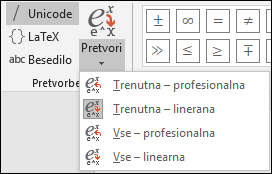
-
Vse enačbe v dokumentu lahko pretvorite v profesionalno ali linearno obliko ali samo eno enačbo, če je matematično polje izbrano ali je kazalec miške v enačbi.
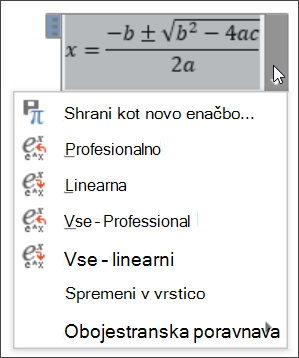
-
V napravah s tehnologijo dotika in peresa enačbe lahko zapišete s peresom za tablični računalnik ali prstom. Če želite zapisati enačbe s peresom,
-
Izberite Risanje > Pretvorba rokopisa v matematični izraz in nato kliknite Enačba rokopisa na dnu vgrajene galerije.
-
Za zapis enačbe z rokopisom uporabite pero ali pa jo napišite s prostom. Če ne uporabljate naprave na dotik, zapišite enačbo z miško. Mimogrede lahko uredite izbrane dele enačbe, v polju za predogled pa preverite, ali Word pravilno tolmači vaš rokopis.
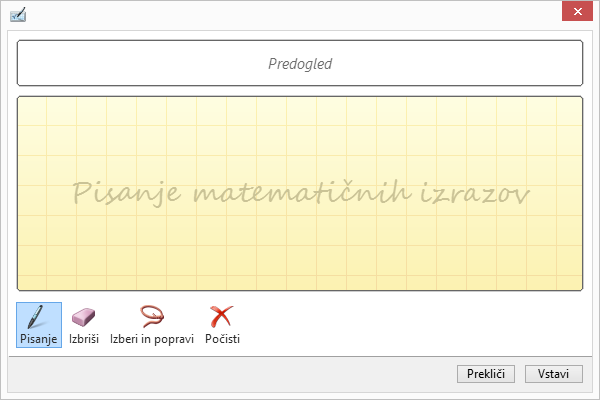
-
Ko je vse v redu, kliknite Vstavi, da pretvorite enačbo rokopisa v enačbo v dokumentu.
Glejte tudi
Enačbe v linearni obliki z uporabo UnicodeMath in LaTeX v Wordu










